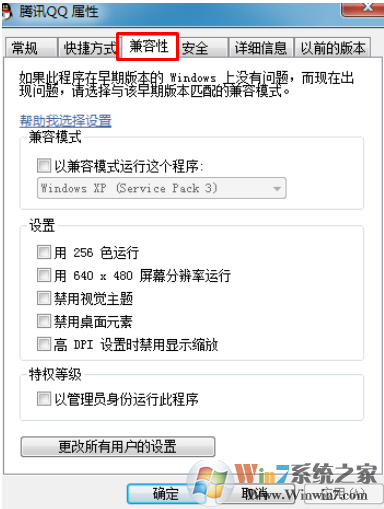
解决方法:
1、使用win+r打开运行窗口,输入gpedit.msc命令按回车,如下图所示:
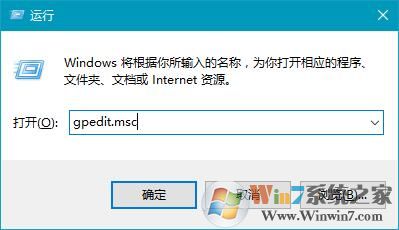
2、在本地组策略编辑器窗口中,展开至“计算机配置-管理模板-Windows组件-应用程序兼容性”,在右侧找到“删除程序兼容性属性页”并双击打开,如下图所示:
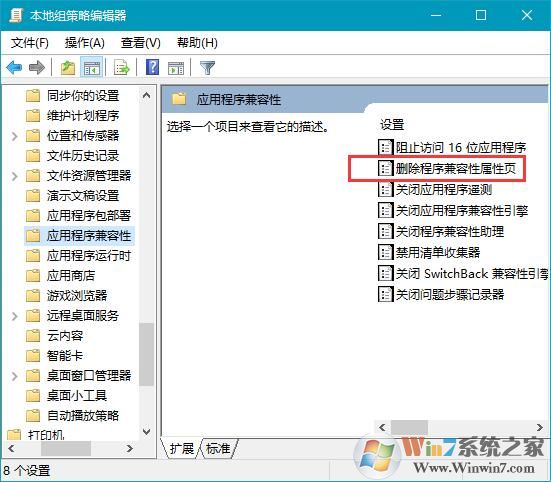
3、将其设置为“未配置”,点击确定,如下图所示:
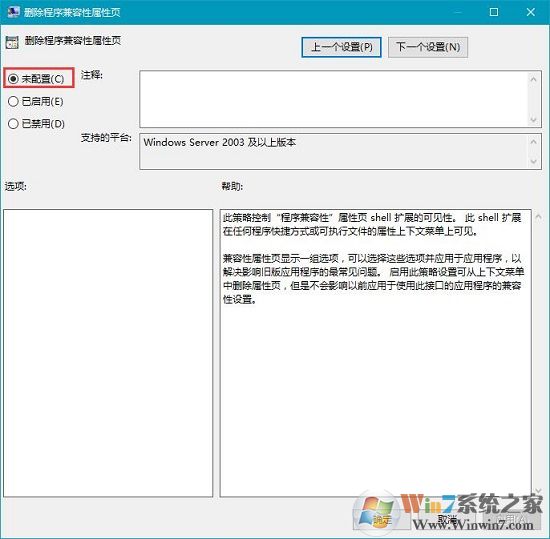
4、设置完成后,重新打开程序软件的属性,就可以看到兼容性选项了。
以上就是小编介绍的如何开启兼容性选项卡的办法,希望对大家又帮助
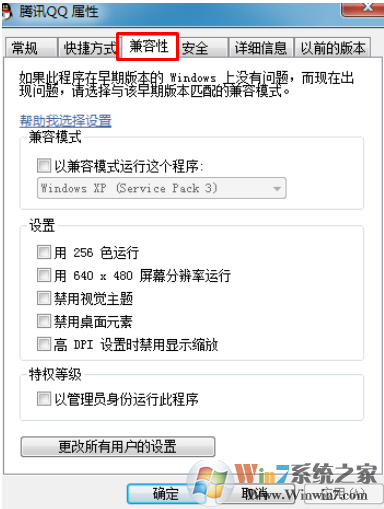
1、使用win+r打开运行窗口,输入gpedit.msc命令按回车,如下图所示:
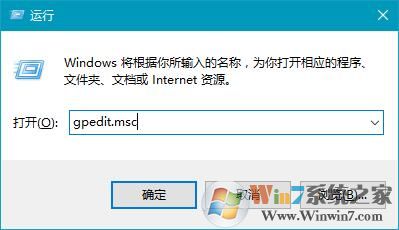
2、在本地组策略编辑器窗口中,展开至“计算机配置-管理模板-Windows组件-应用程序兼容性”,在右侧找到“删除程序兼容性属性页”并双击打开,如下图所示:
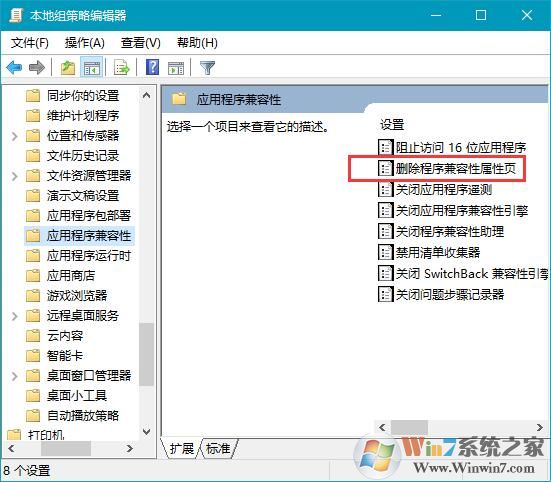
3、将其设置为“未配置”,点击确定,如下图所示:
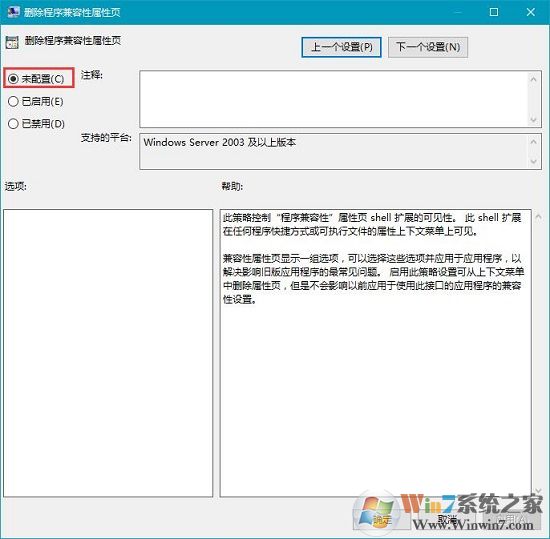
4、设置完成后,重新打开程序软件的属性,就可以看到兼容性选项了。
以上就是小编介绍的如何开启兼容性选项卡的办法,希望对大家又帮助